Каждая версия операционной системы Windows содержит десятки программ, многие из которых находятся в папке «Аксессуары» или «Аксессуары Windows». Доступ к папке «Стандартные Windows» можно получить, открыв меню «Пуск» и выбрав «Все приложения». Папка Windows Accessories появляется ближе к концу.

С настройками по умолчанию папка «Стандартные» для Windows включает в себя карту символов, Internet Explorer, панель ввода математики, Блокнот, Paint, подключение к удаленному рабочему столу, инструмент Snipping, Recorder шагов (Sticky Recorder), Sticky Notes, факс и сканирование Windows, журнал Windows, WordPad и программы просмотра XPS.
Папка "Аксессуары для Windows" отсутствует
Я видел много пользователей, жалующихся на то, что папка «Стандартные» отсутствует в меню «Пуск» в Windows 10. Если вам не удается найти папку «Стандартные Windows» в меню «Пуск», попробуйте следующие решения для доступа и восстановления папки «Стандартные» и программ. под ним.
В отличие от программ в меню «Пуск», папку «Стандартные Windows» и другие папки по умолчанию, такие как система Windows, нельзя удалить прямо из меню «Пуск». Если папка не удалена каким-либо другим способом (путем перехода к папке «Программы»), папка должна находиться в меню «Пуск».
ВАЖНО: Обратите внимание, что папка «Аксессуары» была переименована в «Аксессуары Windows» в Windows 10. Сначала найдите папку «Аксессуары» Windows в меню «Пуск», прежде чем использовать приведенные ниже рекомендации.
Метод 1 из 2
Доступ к папке «Аксессуары» в Windows 10
Шаг 1: Одновременно нажмите логотип Windows и клавиши R на клавиатуре, чтобы открыть диалоговое окно «Выполнить команду».
Шаг 2: В поле введите следующий путь и нажмите клавишу Enter.
% ProgramData% \ Microsoft \ Windows \ Пуск Меню \ Программы
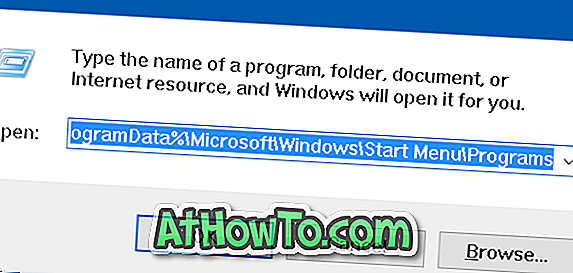
Шаг 3. Под папкой «Программы» должна появиться папка «Стандартные Windows».

Шаг 4: Если папка «Стандартные Windows» отображается в папке «Программы», она также должна появиться в меню «Пуск».
Если по какой-то причине стандартные аксессуары Windows, расположенные в папке «Программы», не отображаются в меню «Пуск», когда вы нажимаете «Все приложения» и переходите к разделу «W», щелкните правой кнопкой мыши папку «Стандартные Windows» и выберите пункт «Прикрепить к началу», чтобы закрепить папку. на правой стороне меню «Пуск» в виде плитки.
Метод 2 из 2
Восстановите папку Windows Accessories
Если папка «Стандартные Windows» не отображается в каталоге «Программы», как показано на рисунке ниже, вы можете скопировать и вставить папку «Стандартные Windows» из другой установки Windows 10 на свой ПК или другой ПК.
В нашем случае мы просто скопировали папку «Стандартные Windows» из предварительной версии Windows 10, установленной в другом разделе Windows 10, и скопировали ее в каталог «Программы», чтобы восстановить отсутствующую папку «Стандартные Windows» и ярлыки программ.













